只要有網路,買一張機票到當地就能開始遊歷
但在日韓之外的國家,手機網路的選擇和資訊似乎就不這麼方便
甚至對於多國商務出差的旅客來說,購買一張張 SIM 卡或是辦理漫遊都是麻煩事
解決方案? Google 的全球網路服務!
Google Fi 是由 Google 所設置之單一方案跨國第二類電信服務
除了一組尊絕不凡的美國門號
其最大的特色在於可在超過 200 個國家免切換用相同費率使用高速網路服務
並享有家庭共享、費用上限保護、國際電話與簡訊、暫停使用等功能
但對於在台灣人常去旅遊地點的使用來說不一定划算,且申請上有一定的條件和限制
就讓筆者在下方讓大家瞭解 Google Fi 服務的優缺點、如何申請設定並分享使用經驗吧!
服務簡介Google Fi 的前身為 Project Fi,其服務就如同上述說明的
以美國使用者為主,提供使用者便利的(美國)國內外網路服務,其內容包含:
- 美國、加拿大、墨西哥國內不限時通話、不限量簡訊
- 在超過 200 國家免切換以相同費率使用最高 5G 速率的高速網路服務
- 以透明化的費率撥打美國以外的國際電話
- 可設定網路數據使用量額度警告,並於使用 6GB 之後不再收取額外費用
- 可在同一門號帳單下申請最多 9 個無門號僅網路服務(Data-only)的 SIM 卡
- 可隨時暫停服務,固定費用依使用日數依比例收取(最長暫停 3 個月,可立即再暫停)
- 可邀請其他人加入家庭計劃申請額外門號,以更划算費率使用服務
- 使用網頁或 App 管理並聯繫客服管理方案內容
- 攜碼服務(美國門號限定)
Google Fi 後續更新為三種收費方案:Flexible / Simply Unlimited / Unlimited Plus
 |
| Google Fi 方案比較 |
三者的差異在於使用地區、網路數據計價方式,以及是否包含 Google One 服務
以一個人的方案來說
Flexible 的基本費為 20 美金,網路數據 10 美金/GB,上限 60 美金,最高收費 80 美金
Simply Unlimited 主打國內使用吃到飽,流量與基本費 60 美金打死,但不能熱點分享網路數據
Flexible 的基本費為 20 美金,網路數據 10 美金/GB,上限 60 美金,最高收費 80 美金
Simply Unlimited 主打國內使用吃到飽,流量與基本費 60 美金打死,但不能熱點分享網路數據
Unlimited Plus 則是國際使用吃到飽,70 美金不限熱點分享,再送 Google One 服務
如果以多人共享方式能降低每個人的每月費用
以 4 人方案而言,Unlimited Plus 的每人費率就從 70 美金降至 45 美金
如果以多人共享方式能降低每個人的每月費用
以 4 人方案而言,Unlimited Plus 的每人費率就從 70 美金降至 45 美金
 |
| Google Fi 4 人共享方案費率比較 |
另外需要注意的是
三種方案雖然沒有網路數據使用總量限制,但速度會在定額後開始限制
Flexible 在 15GB 後開始限速,Simply Unlimited 和 Unlimited Plus 則是 22GB 後開始
Flexible 和 Unlimited Plus 方案都能另外申請 Data-only SIM 卡使用於平板等純網路使用設備
Flexible 和 Unlimited Plus 方案都能另外申請 Data-only SIM 卡使用於平板等純網路使用設備
網路使用量會與方案一同計算,且可以熱點分享
不過 Simply Unlimited 就無法
因此如果讀者是位流量重度使用者,每個月皆會使用超過 10GB 網路數據
Unlimited 方案就比 Flexible 方案更適合你
並可依是否在美加墨地區使用再區別 Simply Unlimited 或 Unlimited Plus
若是有切換方案需求的,依據官網說明,每個計費週期(月)都可以切換
並且沒有切換次數的限制,可依每個月的狀況調整最適合自己的計費方式
因此申請以及使用上有三大條件:
只要滿足上述第二、三條件並欲使用 Google Fi,可透過讀者的分享連結到官網按以下步驟申請
(透過讀者的分享連結申請,我們雙方都會收到 20 美金的分享獎勵回饋!)
Google Pixel 手機可以直接輸入通開碼以 eSIM 開通,不用插入實體 SIM 卡
但因 iPhone 仍不支援 Google Fi eSIM,所以筆者仍須以實體 SIM 卡開通服務
Google 已更新,支援新用戶透過 iPhone eSIM 開通 Google Fi
但限定 iPhone Xr(含)之後的機種
詳情請見 Google 官方說明頁面,並按此步驟啟用即可!
上方為門號 SIM 卡,下方為 Data-only SIM 卡,兩者在外觀上僅能從背後側欄說明判別
打開後便是附有退卡針的 SIM 卡(黏於紙板上不用怕掉落)以及兩個步驟的簡單說明
在門號的包裝夾層內額外有 Using an iPhone? 的紙卡,針對 iPhone 使用者的網路設定說明
基本上就是插入 SIM 卡後依據 Google Fi App 的指示輸入 SECRET CODE 即可開通
但在開通之後,iPhone 仍須參照以下設定
Data-only SIM 卡就簡單許多了
只要在關聯門號開通後到 fi.google.com/data 登入當初註冊服務的帳號
並輸入 Data-only SIM 卡在包裝內的 SECRET CODE 即可
但如果使用此 SIM 卡的是 iPhone 也記得要照上方設定行動數據頁面
期間頻繁使用 Google Map 作為行車導航以及網頁查詢旅遊資訊
並在其中一日撥打國際電話至西班牙當地餐廳取消訂位
這是 Google Fi App 的主畫面,可以清楚得知目前使用的狀況
包含目前有多少設備使用服務、使用了多少流量、計費週期、是否暫停服務等
流量統計的部分也可以改以每日統計方式查看,方便控制並管理網路使用情形
費用頁面則可以清楚檢視不管是網路、電話、稅務等各個費用的詳細內容
雖然費用不多,但在第三個頁面我們可以得知加州在電話方面的課稅項目頗多
此外,使用者也可以透過網頁版下載詳細的 PDF 帳單資料
在 App 裡面切換 Unlimited 或 Flexible 方案也是完全沒有問題的
(但不確定若是方案使用中切換,費用該怎麼計算)
Google Fi 引以為傲的 24 小時在線客服也可以輕鬆透過 App 來聯繫
與 Google Fi 相關的設定與內容也可以直接在當中變更
Voicemail 則是語音留言服務,但筆者尚未使用過,因此並不會特別介紹
Flexible 方案的計費週期可能是預算有限讀者們在使用上比較需要注意的事情
週期的分界日是以服務開通日為基準,即使後續有暫停服務也不會改變
舉例來說,如果開通日是 5/5,那麼往後每個月 5 日左右就是週期分界日
即使服務暫停了一段時間並於某月 1 日再度使用,也會在 5 日結算
因此筆者雖然在西班牙使用 Flexible 方案的時候不到 30 天
但因為橫跨了兩個周期,不受流量 6 GB 上限的保護,需要付超過 6GB 的流量與基本費用
對比起許多市面上的定量流量歐洲 SIM 卡貴上許多
就費用上來說,使用 Google Fi 並不一定會比較便宜,但方便性和穩定性確實是無可質疑的
至於該怎麼取捨,就留給讀者們自行斟酌決定囉!
若是有切換方案需求的,依據官網說明,每個計費週期(月)都可以切換
並且沒有切換次數的限制,可依每個月的狀況調整最適合自己的計費方式
申請流程如同在服務內容所述的,Google Fi 仍是以美國國內使用者為主,且為 Google 的服務
因此申請以及使用上有三大條件:
需有可以接收 SIM 卡的美國國內地址(稅率會依此而定)→ 現在 iPhone 也可透過 eSIM 開通了!- 需有美國的 Google Play 或 iOS 帳號以下載 Google Fi App(Android、iOS)
- 需使用支援的手機機型,可在官網檢查
只要滿足上述第二、三條件並欲使用 Google Fi,可透過讀者的分享連結到官網按以下步驟申請
(透過讀者的分享連結申請,我們雙方都會收到 20 美金的分享獎勵回饋!)
- 點選官網右上方 Join Fi 並登入欲註冊的 Google Fi 帳號(註冊過程不限定使用美國帳號)
- 選擇「使用既有手機」(除非你住在美國欲以手機換購或新購手機),並按步驟選擇自身手機型號,在手機業者頁面則選擇 unlock
- 以 iPhone 為例,會告訴你 Google Fi 目前在 iPhone 的功能限制,閱讀後拉至底部點選 Continue with this phone (記得取消選取 I already have a Google Fi SIM)
- 在費率說明頁閱讀候點選 Next
- 輸入接收 Google Fi SIM 卡的美國地址(相關稅率會依此而定)
- 拉至下方後選取 Get a new number 並選擇欲使用的美國門號區碼(不同區碼代表不同州),除非要另一美國門號攜碼否則不要選取 Use current number
- 確認地址與門號的區碼後點選 Next
- 最後選擇付款方式(Google Pay 或信用卡)以及填寫帳單地址
Google Pixel 手機可以直接輸入通開碼以 eSIM 開通,不用插入實體 SIM 卡
Google 已更新,支援新用戶透過 iPhone eSIM 開通 Google Fi
但限定 iPhone Xr(含)之後的機種
詳情請見 Google 官方說明頁面,並按此步驟啟用即可!
服務開通Google Fi 的 SIM 卡包裝如 Google 一貫的簡潔風格,沒有太多的花俏裝飾
上方為門號 SIM 卡,下方為 Data-only SIM 卡,兩者在外觀上僅能從背後側欄說明判別
打開後便是附有退卡針的 SIM 卡(黏於紙板上不用怕掉落)以及兩個步驟的簡單說明
在門號的包裝夾層內額外有 Using an iPhone? 的紙卡,針對 iPhone 使用者的網路設定說明
基本上就是插入 SIM 卡後依據 Google Fi App 的指示輸入 SECRET CODE 即可開通
但在開通之後,iPhone 仍須參照以下設定
- 進入手機的「設定」App
- 點選「行動服務」
- 開啟「數據漫遊」功能
- 點選進入所開通的 Google Fi 門號詳細內容
- 開啟「開啟此號碼」
- 在「啟用 4G」設定中如圖選擇「語音與數據」
- 點選左上方回到上一頁
- 點選進入「行動數據」詳細內內容
- 將行動數據更換為所開通的 Google Fi 門號(右方會打勾)
- 關閉「行動數據切換」(以避免在國外使用本國門號漫遊)
- 最後回到上兩頁點選「行動數據網路」依照小卡輸入相關網路設定文字
Data-only SIM 卡就簡單許多了
只要在關聯門號開通後到 fi.google.com/data 登入當初註冊服務的帳號
並輸入 Data-only SIM 卡在包裝內的 SECRET CODE 即可
但如果使用此 SIM 卡的是 iPhone 也記得要照上方設定行動數據頁面
使用分享與管理介面筆者曾至西班牙旅遊,並與友人共同使用 Google Fi 服務
期間頻繁使用 Google Map 作為行車導航以及網頁查詢旅遊資訊
並在其中一日撥打國際電話至西班牙當地餐廳取消訂位
這是 Google Fi App 的主畫面,可以清楚得知目前使用的狀況
包含目前有多少設備使用服務、使用了多少流量、計費週期、是否暫停服務等
流量統計的部分也可以改以每日統計方式查看,方便控制並管理網路使用情形
費用頁面則可以清楚檢視不管是網路、電話、稅務等各個費用的詳細內容
雖然費用不多,但在第三個頁面我們可以得知加州在電話方面的課稅項目頗多
此外,使用者也可以透過網頁版下載詳細的 PDF 帳單資料
在 App 裡面切換 Unlimited 或 Flexible 方案也是完全沒有問題的
(但不確定若是方案使用中切換,費用該怎麼計算)
Google Fi 引以為傲的 24 小時在線客服也可以輕鬆透過 App 來聯繫
與 Google Fi 相關的設定與內容也可以直接在當中變更
Voicemail 則是語音留言服務,但筆者尚未使用過,因此並不會特別介紹
Flexible 方案的計費週期可能是預算有限讀者們在使用上比較需要注意的事情
週期的分界日是以服務開通日為基準,即使後續有暫停服務也不會改變
舉例來說,如果開通日是 5/5,那麼往後每個月 5 日左右就是週期分界日
即使服務暫停了一段時間並於某月 1 日再度使用,也會在 5 日結算
因此筆者雖然在西班牙使用 Flexible 方案的時候不到 30 天
但因為橫跨了兩個周期,不受流量 6 GB 上限的保護,需要付超過 6GB 的流量與基本費用
對比起許多市面上的定量流量歐洲 SIM 卡貴上許多
就費用上來說,使用 Google Fi 並不一定會比較便宜,但方便性和穩定性確實是無可質疑的
至於該怎麼取捨,就留給讀者們自行斟酌決定囉!
使用 FAQ
- Google Fi 服務只有 Google 的親兒子 Pixel 手機可以使用?
答:否,就像筆者用 iPhone 也可以使用,但詳細的支援機型請參考官網
- Google Fi 服務只能在美國開通?
答:否,像筆者就是在台灣開通的,但仍要有美國的 Google Play 或 iOS 帳號才能下載 Google Fi App 以開通並管理該服務
- 我可以只使用網路功能而不用電話、簡訊服務嗎(以避免收取相關費用)?
答:否,網路是隨著門號服務開啟或暫停的,Data-only SIM 卡也不能獨立運作,一定要在關聯的門號開啟中才能使用
- 要怎麼樣更划算的使用 Google Fi?
答:透過筆者的推薦連結註冊服務以獲得 20 元美金的獎金、只在真的要使用時開啟服務,在未使用時即暫停,並以手機系統過管理必要的流量(以 iOS 為例,在設定只開啟必要 App 的流量,並關閉 Wi-Fi 輔助與 iCloud 雲碟功能)
- Google Fi 可以以 eSIM 方式使用嗎?
答:目前 Google pixel 以及 iPhone Xr 之後的機種都可以囉!
也許你也會有興趣
[VR] Oculus Rift S 簡介 - 硬體
[硬體] Amazon Kindle paperwhite - 極簡電子閱讀體驗
也許你也會有興趣
[VR] Oculus Rift S 簡介 - 硬體
[硬體] Amazon Kindle paperwhite - 極簡電子閱讀體驗
[硬體] Steam Link 開箱、設定與測試
如果您覺得這篇文章不錯、對您有幫助
不妨幫我按五下 Like,我將得到由 likecoin 基金會出資的贊助您只要快速的註冊帳號就可以鼓勵廣大的創作者,而且完全不用花錢 :D謝謝您的支持!





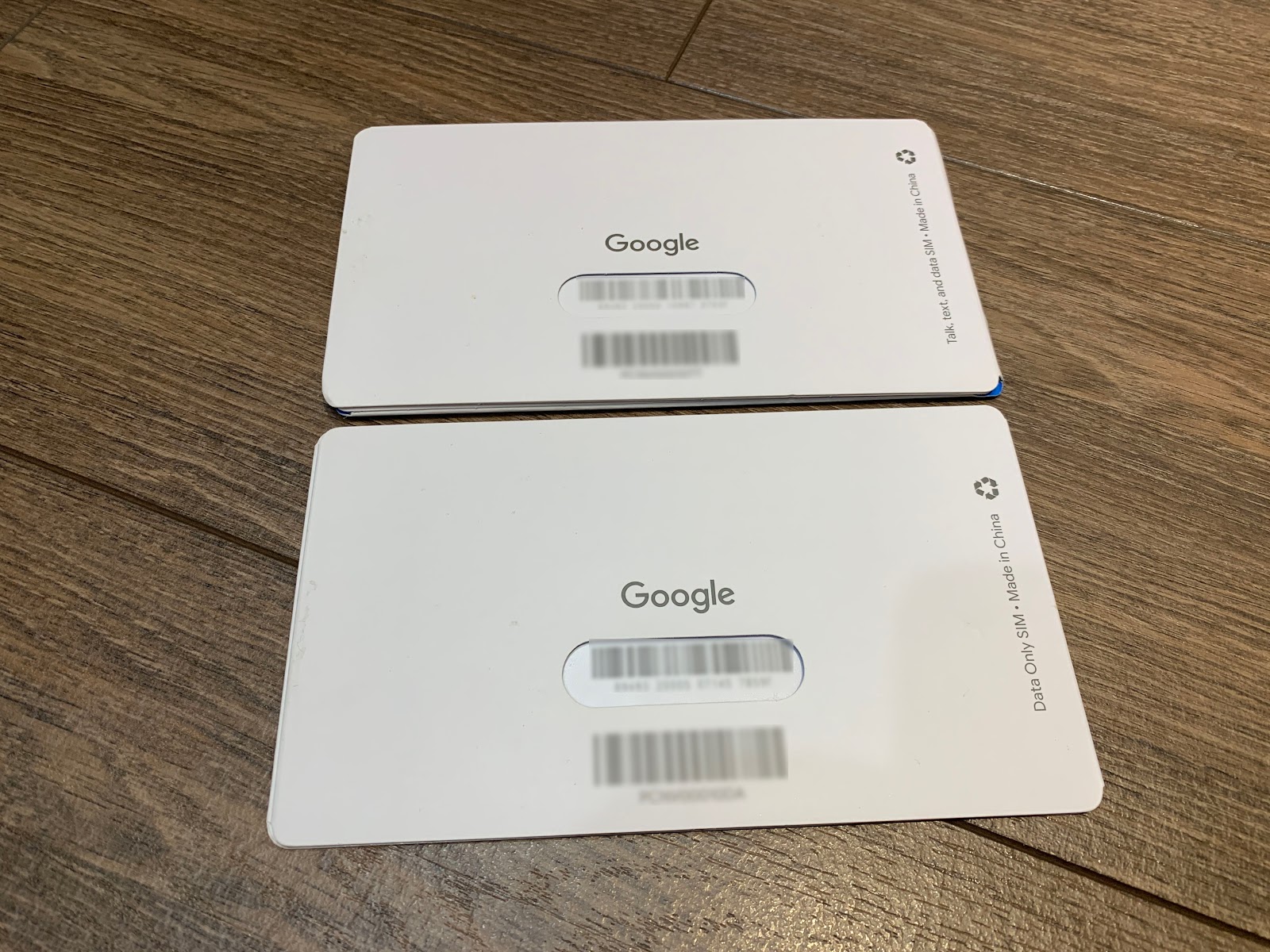








“
回覆刪除計費週期可能是讀者們在使用上比較需要注意的事情
由於 Google Fi 網路流量 6GB 上限是以單一計費週期內計算,跨週期就會重新設定流量
讀者的旅途剛好橫跨不同計費週期,雖然總使用流量超過 6GB 但卻需付超過 6GB 的費用
而計費週期會以使用者開通的當天開始計算,如有旅遊需求的讀者可以多加留意”
這個有些迷糊
是不是對於需要停機的朋友來說 需要考慮這個問題
如果連續使用 沒有都是用過6G以上 就不要在意這個舞廳了
如果連續使用 每月都是用過6G以上 就不要在意這個舞廳了
回覆刪除確實如您所說,如果以 Flexible 方案每個周期都超過 6GB
刪除就不用考慮是否跨周期的問題
我之後稍微把內文修改一下讓其他人更好了解
感謝您的回饋!
若台灣手機撥打google fi的門號是不是需要開通國際漫遊呢??
回覆刪除google fi 本身是美國門號
刪除所以如果是台灣的門號要打給美國門號確實要開國際漫遊喔~
Fi的帳單週期算法都是以每月1日算一個月? 如果要永遠停用有方法?
回覆刪除是看每個帳號開通日結算喔
刪除要永遠停用的話就是取消此服務
否則就是要每3個月暫停一次